Win10游戏卡顿?八大秘籍助你流畅吃鸡,告别卡顿烦恼!
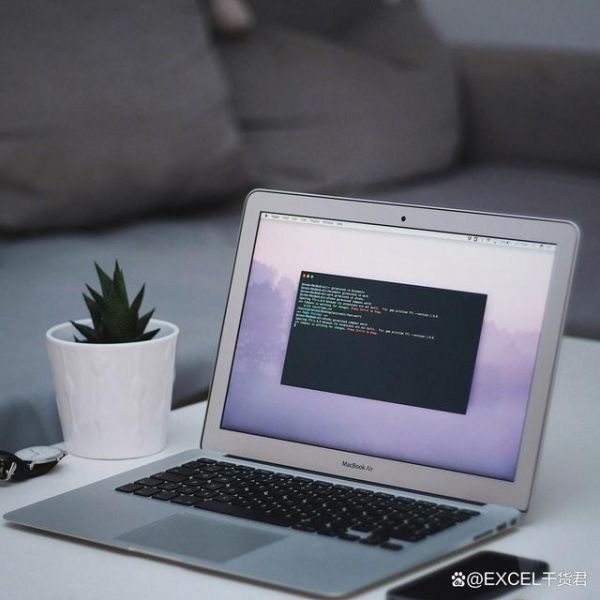
Win10游戏卡顿?八大秘籍助你流畅吃鸡,告别卡顿烦恼!
在享受游戏带来的乐趣时,卡顿和画面不流畅无疑是最大的“杀手”。无论是竞技类游戏的紧张刺激,还是角色扮演的沉浸体验,流畅的游戏环境都是不可或缺的。那么,当Win10系统下的你遭遇游戏卡顿,该如何应对呢?本文将为你揭秘八大优化秘籍,让你的游戏之旅畅通无阻!
1. 禁用Nagle算法,降低延迟
Nagle算法虽然旨在提高网络带宽利用率,但在游戏中却可能成为延迟的元凶。通过修改注册表禁用这一算法,可以显著提升网络游戏的响应速度。具体操作如下:打开注册表编辑器(regedit),定位到“计算机HKEY_LOCAL_MACHINESYSTEMCurrentControlSetServicesTcpipParametersInterfaces”路径,找到包含“DhcpIPAddress”的文件夹,创建两个DWORD(32位)值“TcpAckFrequency”和“TCPNoDelay”,并将它们的值都设为“1”。重启后,Nagle算法即被禁用。
2. 开启Win10游戏模式,专享资源
Win10内置的游戏模式能够优化系统资源分配,确保游戏运行时获得最佳性能。虽然大多数情况下游戏模式是默认开启的,但建议检查确认。在游戏设置中开启游戏模式,可以有效防止系统更新等干扰,让游戏更加流畅。
3. 关闭非必要服务,减轻负担
系统中运行着许多非必要的服务,它们不仅占用资源,还可能影响游戏性能。通过服务管理器(services.msc)找到并禁用如“Connected User Experiences and Telemetry”等条目,可以显著降低系统负担,提升游戏流畅度。
4. 利用GeForce Experience,一键优化
如果你使用的是NVIDIA显卡,那么GeForce Experience这款官方工具将是你的好帮手。它可以根据你的硬件配置自动优化游戏设置,确保游戏在最佳状态下运行。只需简单几步,即可享受极致游戏体验。
5. 禁用全屏优化,提升兼容性
对于一些老旧游戏,全屏优化可能会导致性能下降。通过右击游戏快捷方式选择“属性”,在“兼容性”标签中勾选“禁用全屏优化”,可以有效提升游戏性能。不过,具体效果还需根据游戏和硬件配置而定。
6. 关闭Windows Defender,释放资源
Windows Defender虽然是一款强大的防病毒软件,但其资源占用和自动扫描功能却可能对游戏性能造成负面影响。通过关闭其实时保护和篡改保护功能,并修改组策略以彻底禁用Windows Defender防病毒程序,可以显著提升游戏流畅度。
7. 关闭Xbox后台录制,节省资源
Xbox的后台录制功能虽然方便,但也会消耗大量系统资源。如果你不需要这一功能,可以在“设置”→“游戏”→“屏幕截图”中关闭它,从而为游戏运行腾出更多资源。
8. 调整显卡控制面板,优化性能
显卡的3D设置对游戏性能有着至关重要的影响。通过调整显卡控制面板中的相关设置,如“使用我的优先选择,侧重于”选项和“最大预渲染帧数”,可以显著提升游戏性能。无论是NVIDIA还是AMD显卡用户,都可以通过各自的显卡控制面板进行优化。
通过以上八大秘籍的加持,相信你的Win10系统在游戏中的表现定能焕然一新。从此告别卡顿烦恼,尽情享受游戏带来的乐趣吧!
相关知识
Win10游戏卡顿?八大秘籍助你流畅吃鸡,告别卡顿烦恼!
吃鸡游戏卡顿原因分析与优化建议
游戏卡顿?试试这些优化技巧
游戏莫名卡顿四招搞定!Win10游戏优化教程
《流放之路》游戏卡顿解决方法
《Go Hell Go》游戏卡顿解决方法
怎么更新游戏卡——轻松解决游戏卡顿问题
极无双2卡顿怎么办 游戏卡顿解决方法分享
手机游戏卡顿怎么办
《cs2》导致游戏卡顿掉帧解决方法
推荐资讯
- 1老六爱找茬美女的烦恼怎么过- 5072
- 2博德之门3黄金雏龙法杖怎么得 4909
- 3《大侠立志传》剿灭摸金门任务 4365
- 4代号破晓官方正版角色介绍 4062
- 5赛马娘锻炼到底的伙伴支援卡事 3850
- 6闪烁之光11月兑换码大全20 3822
- 7原神原海异种刷怪路线-原神原 3589
- 8爆梗找茬王厕所特工怎么通关- 3588
- 9《我的世界》领地删除指令是什 3546
- 10原神开局星落湖怎么出去 原神 3464








